Windows Live Writer har en fantastisk funktion som känner av stilen på din blogg och låter dig skriva inlägg på ett sätt som liknar din webbplats, men ibland går det fel och det finns inget enkelt sätt att fixa det.
Så här tar du bort cachat bloggtema så att Windows Live Writer använder standardvyn utan tema, vilket maximerar mängden utrymme du har att skriva.
Nedladdat tema gått fel
Här är ett exempel på ett bloggtema som bara inte fungerade rätt - titta på allt det där ute på skärmens vänstra sida. Förfärlig!
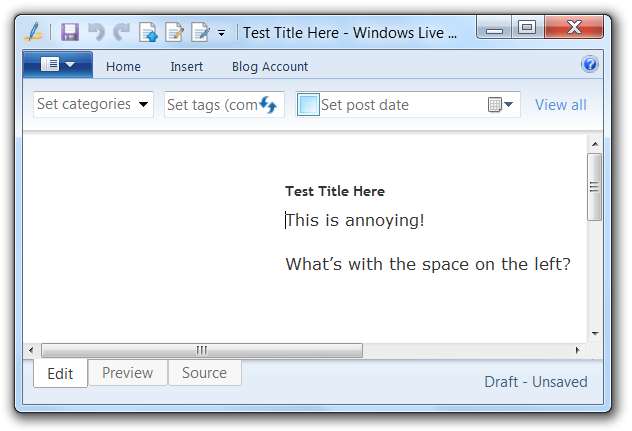
Standardvyn utan tema
Detta är standardvyn utan att ett bloggtema tillämpas och det maximerar mängden utrymme som du måste skriva. Mycket bättre.
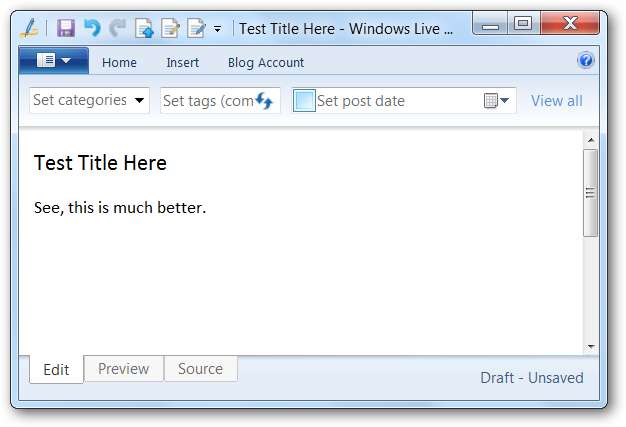
Så här tar du bort ett cachat bloggtema
För att bli av med temafilerna och istället använda standardvyn kan du öppna Windows Explorer och klistra in följande i platsfältet:
% appdata% \ Windows Live Writer \ bloggmallar
Detta kommer att visa en lista över de bloggar som du har konfigurerat i Windows Live Writer, men tyvärr finns de alla i GUID-mappar så du måste utforska för att ta reda på vilken som är vilken - för mina ändamål hade jag just lagt till den sista, så jag valde mappen med det senaste datumet.
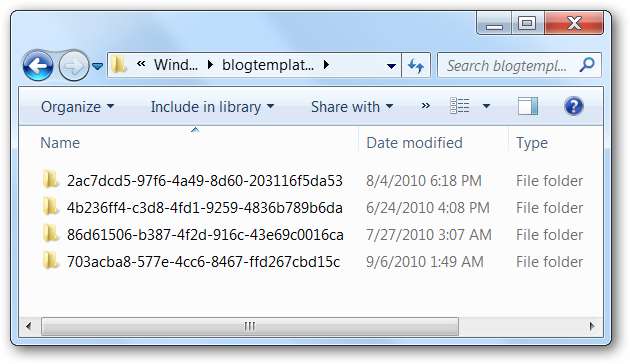
När du väl har kommit in i mappen kan du se alla cachade filer och om du öppnar några av index.htm-filerna i en webbläsare kan du ta reda på vilken som är vilken.

Ta bara bort alla filer i den här mappen - naturligtvis kanske du vill göra en säkerhetskopia - och stäng sedan Windows Live Writer och öppna den igen. Standardvyn visas.
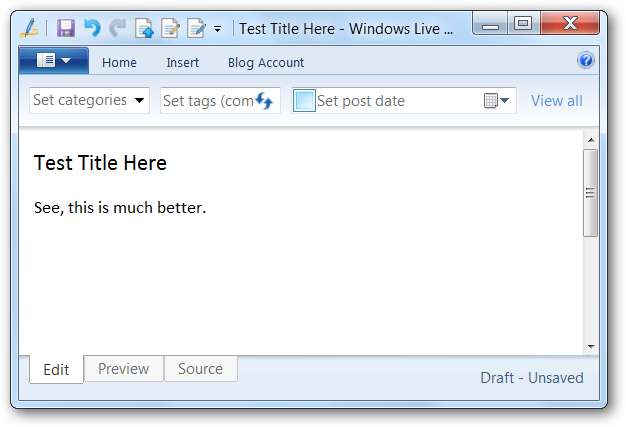
Detta tips kommer förmodligen inte att hjälpa så många människor, men det är något som jag har använt många gånger under det senaste året och tänkte att jag skulle dela.







